1.CSVで一括で定期点検・修理・オーバーホール結果の登録・削除を行う(PC限定)
CSVファイルを用いて、複数機器の定期点検・修理・オーバーホール結果を一括で登録・削除をします。
異なる物件やユーザーの結果を一括して、登録・削除することが可能です。
<画面説明>
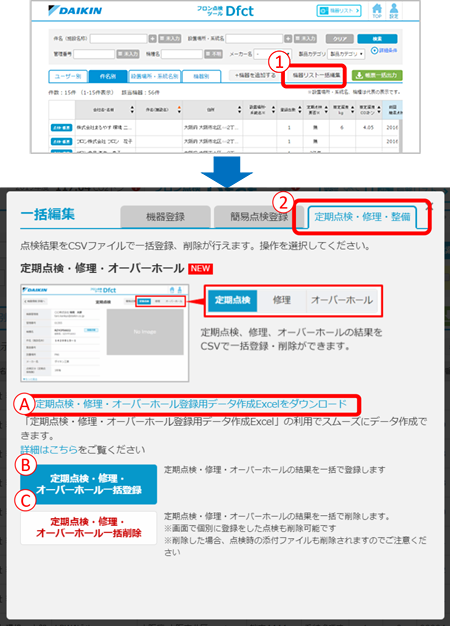
- 1.
- 物件管理または機器リストから「機器リスト一括編集」ボタンを選択してください。
- 2.
- 「定期点検・修理・整備」タブをクリック。
- 3.
- 「定期点検・修理・整備」画面が開くので、操作を選択ください。
- A定期・修理・オーバーホール登録用データ作成用Excelツールをダウンロード
- 各操作(B~C)で使用するCSVファイルを作成するためのツール(マクロ付きExcel)がダウンロードできます。
- B定期・修理・オーバーホール一括登録
- 定期・修理・オーバーホールの結果を一括で登録します。
詳細手順は「1-1.CSVで一括で定期・修理・オーバーホール結果の登録を行う(PC限定)」を参照ください。 - C定期・修理・オーバーホール一括削除
- 定期・修理・オーバーホールの結果を一括で削除します。
※画面で個別に登録をした点検も削除可能です。
※削除した場合、点検時の添付ファイルも削除されますのでご注意ください。
詳細手順は「1-2.CSVで一括で定期・修理・オーバーホール結果の削除を行う(PC限定)」を参照ください。

Excelファイルを開いた際に右のようなメッセージが表示される場合があります。
「編集を有効にする」または「信頼済みドキュメントにする」にしてご利用ください。
登録済の定期点検、修理、オーバーホール結果を一括で修正はできません。
修正をする場合は画面から修正をしてください。
画面上で登録をした、修理受付や、オーバーホールの予定完了は、一括での登録ができません。
修理受付の完了画面や、オーバーホールの予定完了画面から入力ください。
修理受付の完了については 【21】2.受け付けた修理を完了登録する
オーバーホールの予定完了については 【22】2.オーバーホール予定の「完了登録」する をご覧ください。

